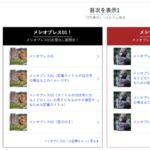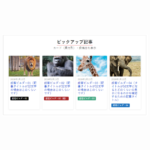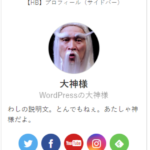パネル型のメニューを表示できます。
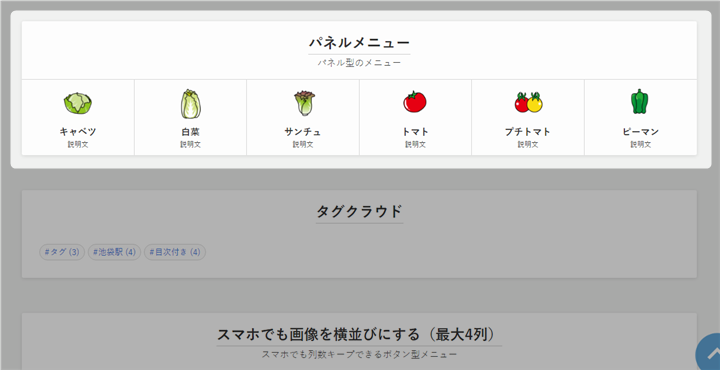
パネル画像は、背景透明の画像を用意するといい感じになります。
もくじ[]
設定方法
1.パネルメニュー用のメニューを作成
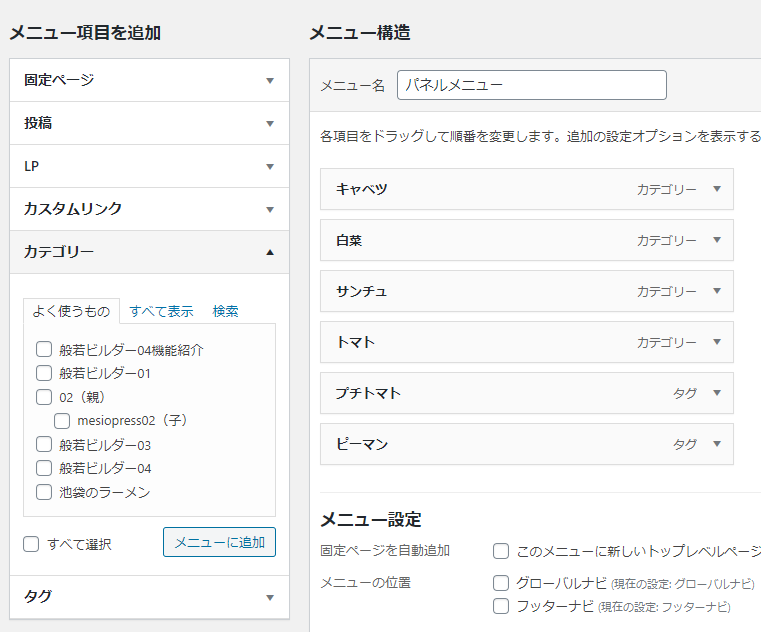
編集画面>外観>メニューから、パネルメニューで表示させたいメニューを新規作成します。メニューに追加する項目は、固定ページ、投稿、LP、カスタムリンク、カテゴリー、タグ、どれでも対応しています。
メニューの基本的な使い方は、「グローバルナビ&フッターナビ」と同じです。
2.メニュー内容を記述
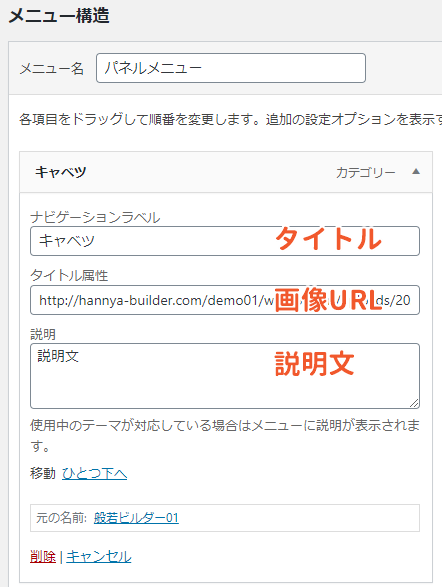
追加したメニューを開いて
- ナビゲーションラベル:タイトル
- タイトル属性:画像のURL
- 説明:画像の下に表示する説明文
を記入します。
補足
「タイトル属性」や「説明」が表示されない場合は、画面右上「表示オプション」からチェックを入れてください。
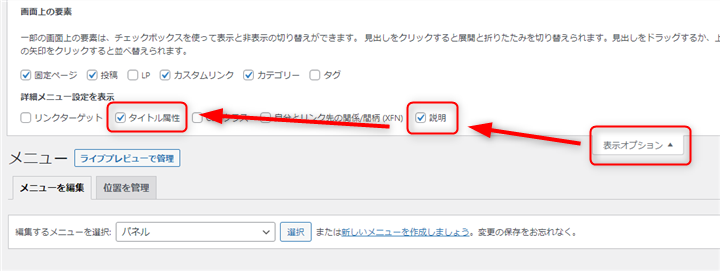
画像のURL取得方法
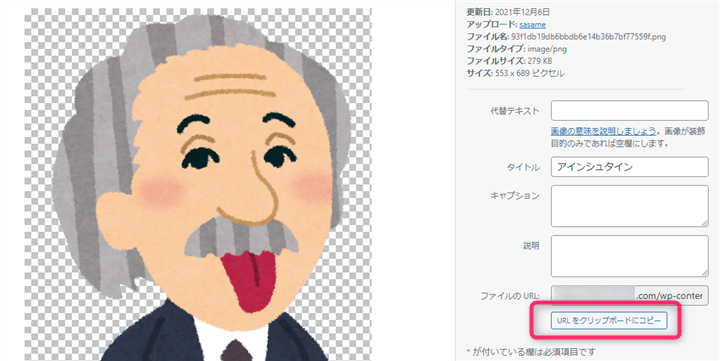
画像のURLは、あらかじめ「メディア」に画像アップロードしたものを、メディアライブラリから「URLをクリップボードにコピー」できます。
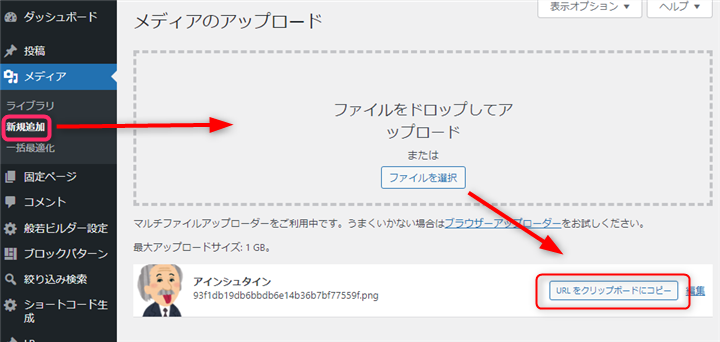
新規でアップロードした場合は、「URLをクリップボードにコピー」がすぐに表示されます。
3.「【HB】パネルメニュー」をドラッグ&ドロップ
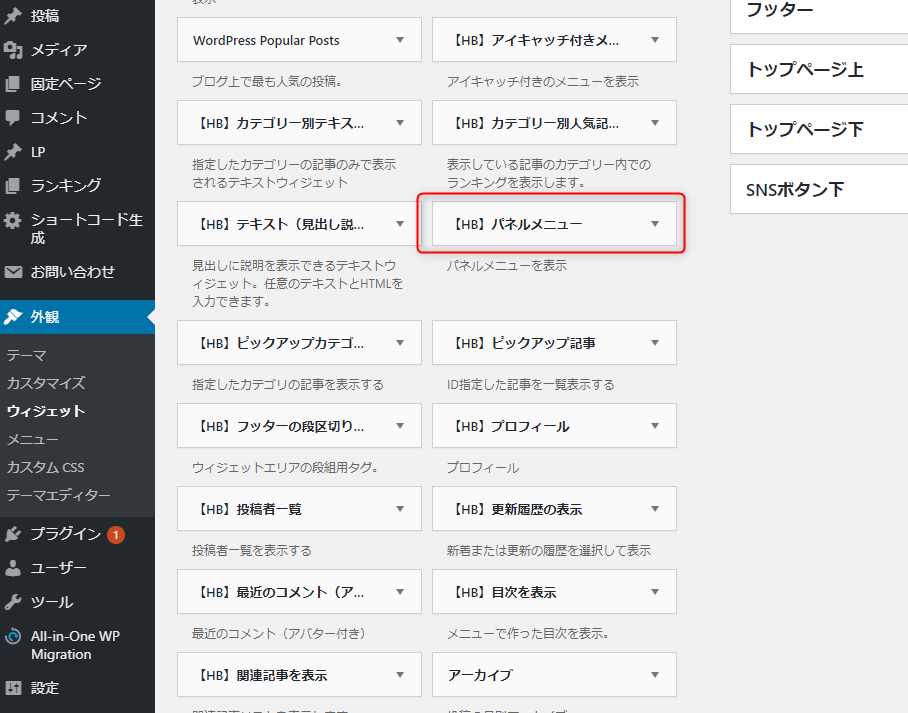
編集画面「外観」→「ウィジェット」→「【HB】パネルメニュー」を表示させたいウィジェットエリアにドラッグ&ドロップします。
4.作成したメニューを指定する
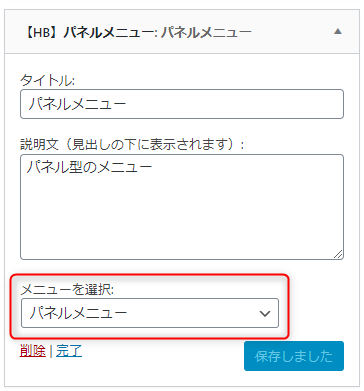
ドロップしたウィジェットを開いて、タイトル、説明文を記入して、先ほど作ったメニューを選択して完了です。
パネル表示枚数
1カラム:横6枚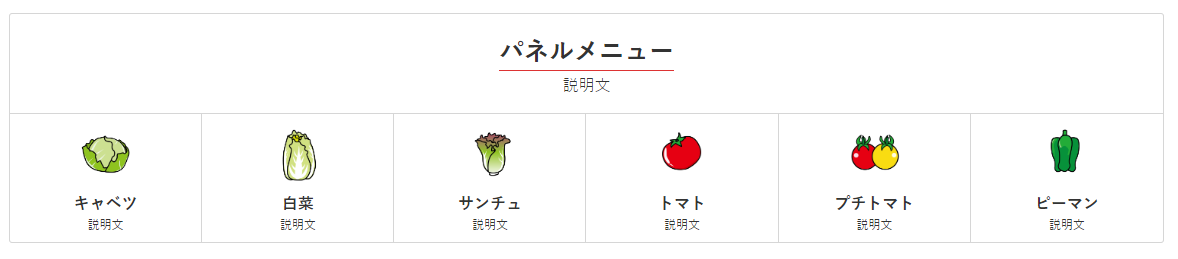
2カラム:横4枚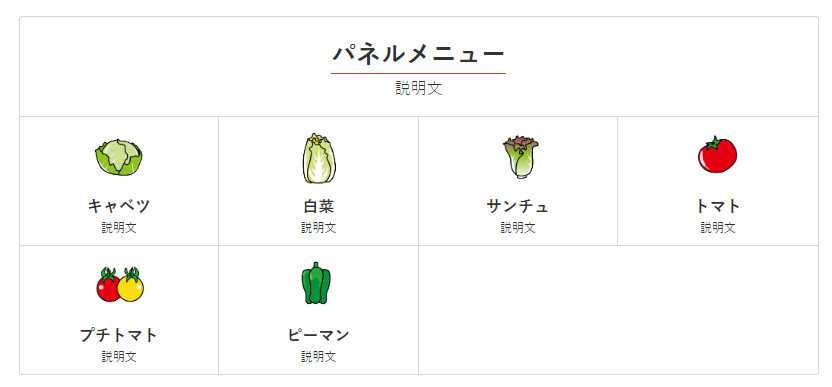
スマホ:横2枚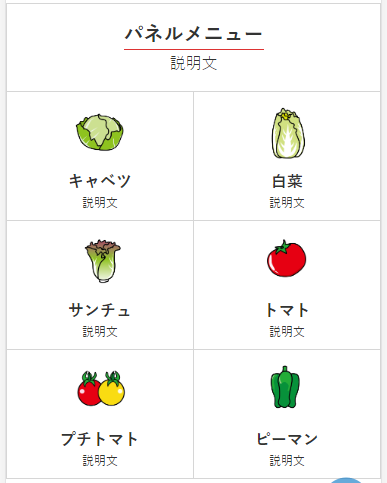
以上、「【HB】パネルメニュー」でした。